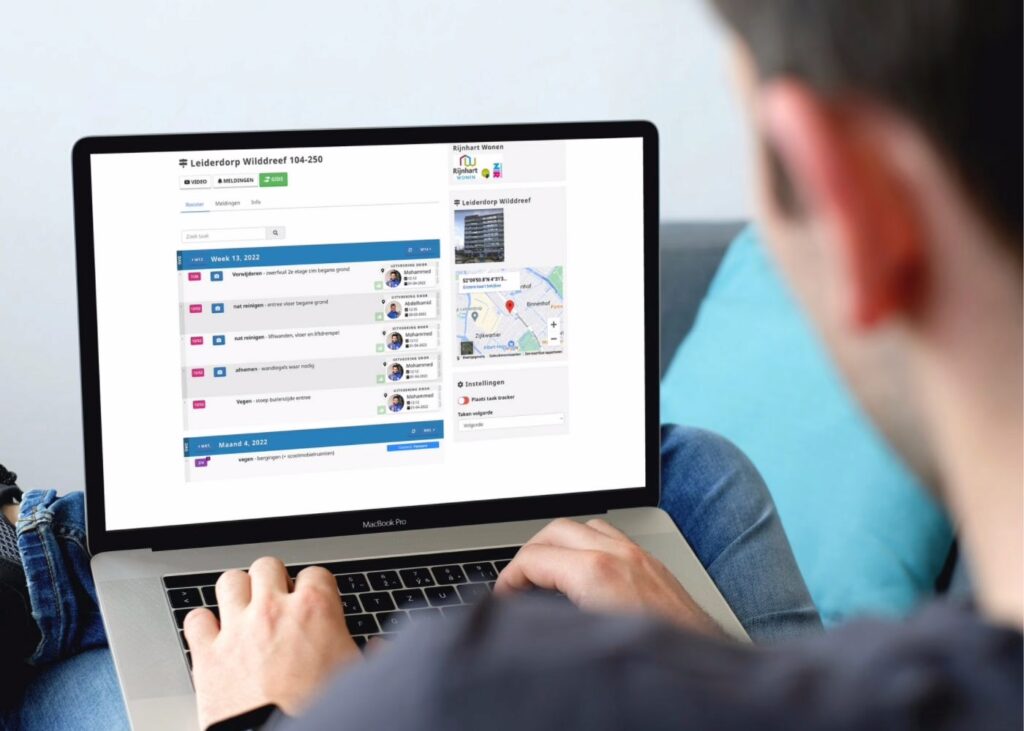Hoe gebruik ik de NFC-kaart of QR-code?
Dit artikel legt uit hoe uitvoerders de NFC-kaart of QR-code van TranspaClean / TranspaCom kunnen gebruiken.
Scan de NFC-kaart op een locatie en zie direct je werkinstructies, extra taken en meld bijzonderheden met foto's.
Houd je telefoon tegen de NFC-kaart, zo open je het werkprogramma van de locatie.
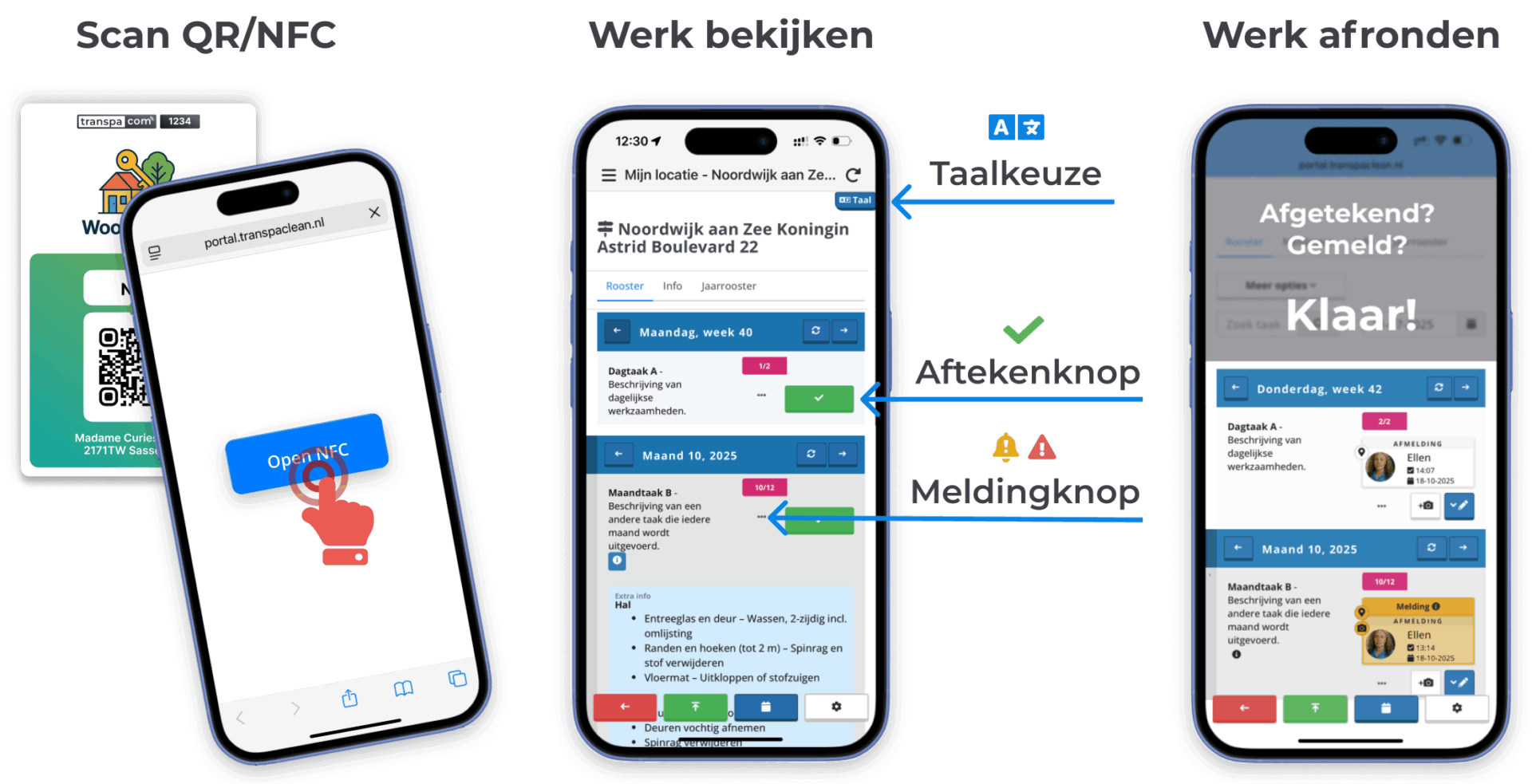
Hoe gebruik ik NFC?
Bekijk onderstaande video of scroll door naar beneden voor 5 stappen uitleg.
Klik hieronder op [Hoe gebruik ik NFC?] om de 5 stappen te openen met uitleg over hoe je NFC gebruikt in de praktijk.
Hoe gebruik ik NFC?
Stap 1: Scan als eerst de NFC-tag met je telefoon hou je telefoon ongeveer 1 à 2 centimeter boven het kaartje en draai als een klok beweging totdat een melding verschijnt.
Android-Gebruikers:
- Ontgrendel eerst je telefoon voordat je de NFC kaart scant.
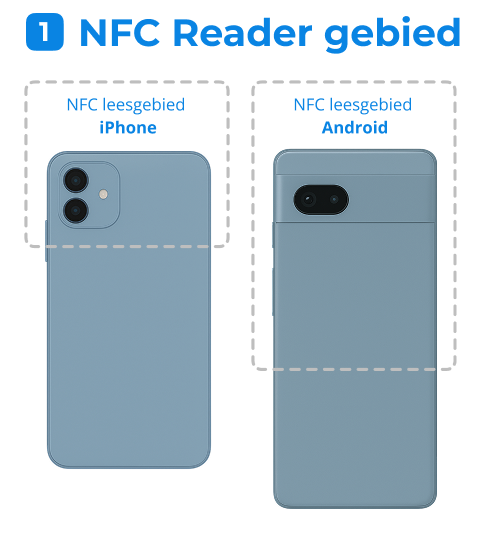
Stap 2: Klik op de melding 'Open NFC', (TranspaClean/ TranspaCom zal nu automatisch openen op internet of via de app als je deze hebt gedownload).
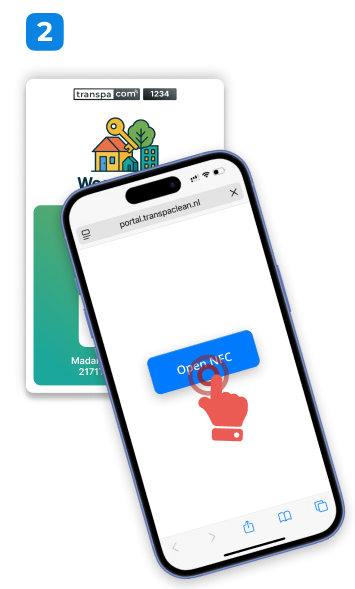
Stap 3: Je ziet nu direct je takenlijst van de locatie. Hier kun je je werkzaamheden bekijken en zien of er nog bijzonderheden zijn voor vandaag: bijvoorbeeld extra opdrachten.
Gebruik je liever een andere taal?
- Tik dan op de knop ‘Taal’ bovenin het scherm.
Wil je meer informatie weten over een taak?
- Tik dan op het [i]-icoontje voor extra informatie.
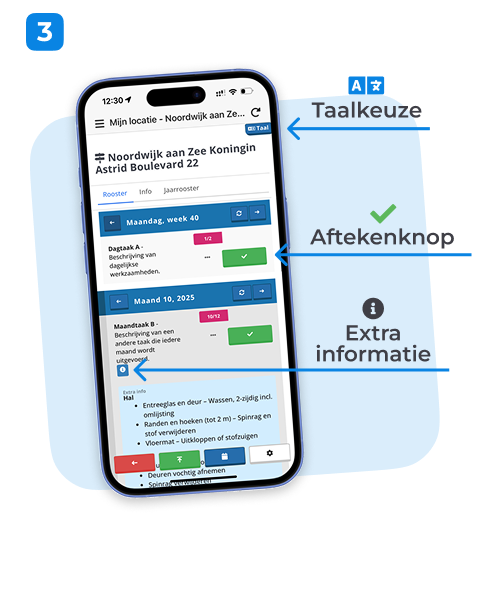
Heb je de werkzaamheden van vandaag gezien en ben je op de hoogte van de bijzonderheden? Nu kun je aan de slag met je werk!
Stap 4: Ben je klaar met je werk? Scan de NFC kaart dan opnieuw om je uitgevoerde werkzaamheden af te tekenen. Je kan werk aftekenen door op het blauwe/groene knopje met het vinkje te drukken. Daarna kun je bij de afgetekende taak nog een extra opmerking toevoegen via het blauwe potloodje of foto's toevoegen via het witte camera icoontje.
Wil je iets belangrijks doorgeven, maak dan een melding of verhindering.
- Druk dan naast de aftekenknop op de drie bolletjes (•••) en kies 'melding' of 'Verhindering'. Beschrijf het probleem en voeg eventueel foto's toe. Denk bij een verhindering aan een defecte lift waardoor je de lift niet kon schoonmaken, of een melding voor een stuk stopcontact)
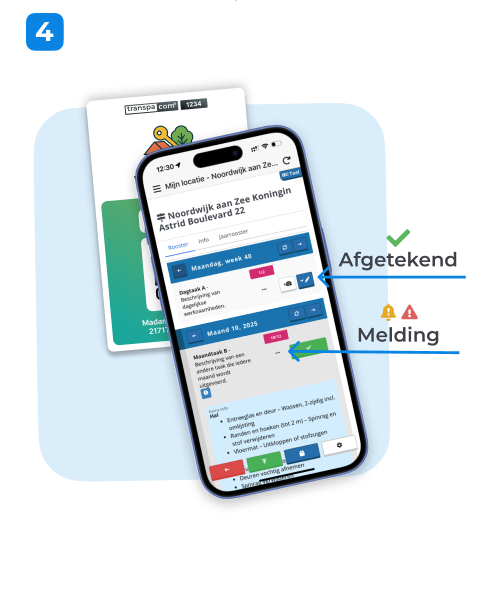
Stap 5: Om een eindresultaat te bekijken klik je op refresh (Zie resultaat), nu krijg je een overzicht over de taken die je hebt uitgevoerd en de bijzonderheden die je hebt gemeld.
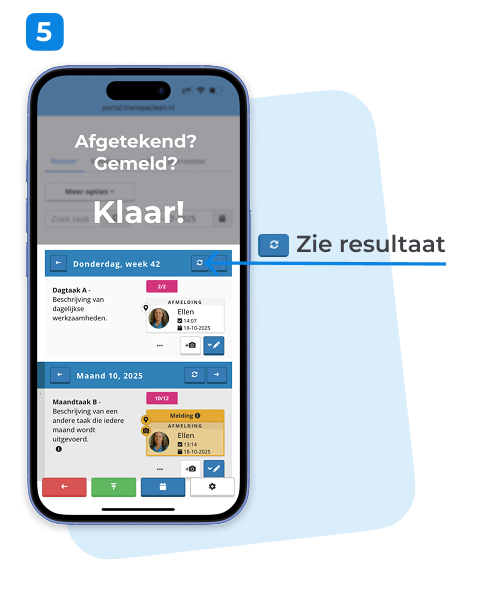

NFC probleemoplossing
1. Heeft mijn smartphone NFC? Hulp bij aanzetten
Om de NFC te gebruiken, moet deze functie aanstaan op je telefoon. Volg hiervoor deze stappen:
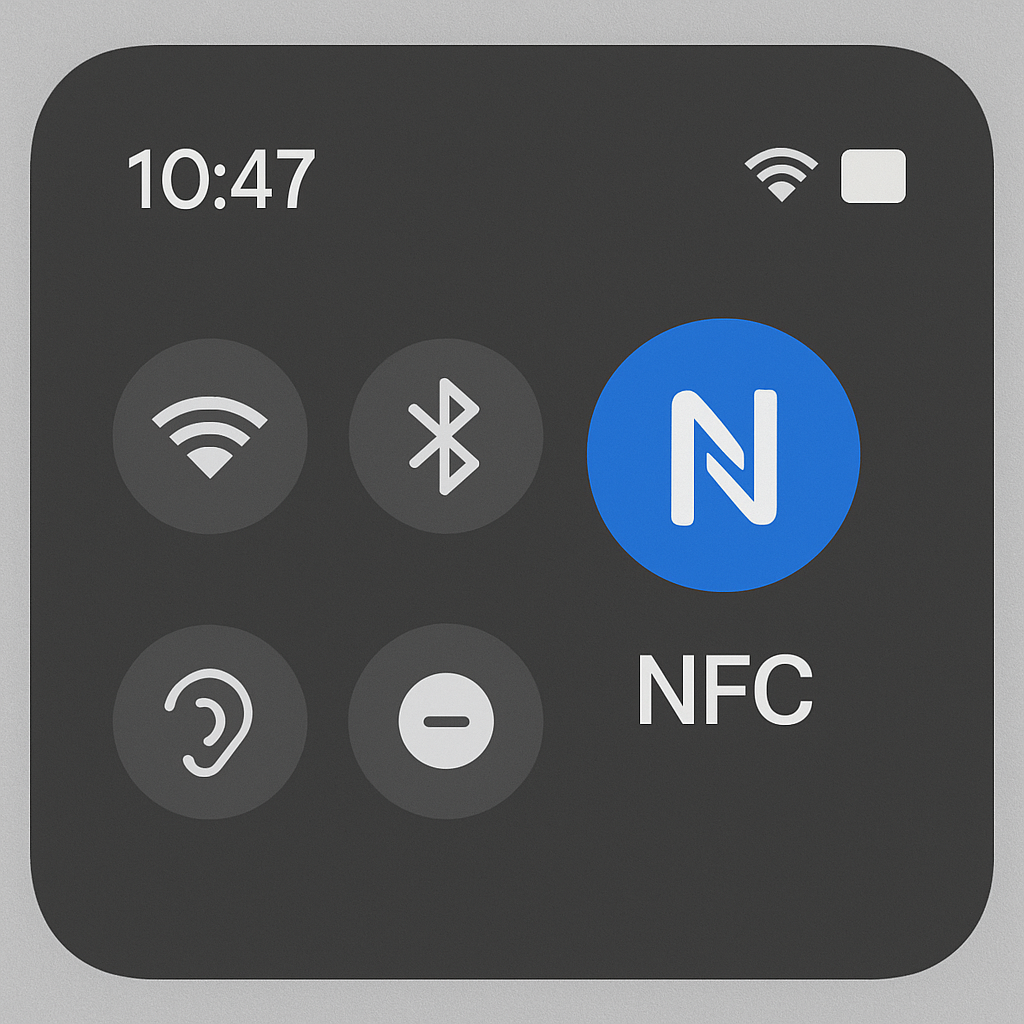
- Veeg van boven naar beneden om het snelle menu te openen.
- Zoek het icoontje met een blauwe N (zie foto hierboven)
- Tik erop om NFC in te schakelen. Het icoontje kleurt blauw wanneer het actief is.
Lukt dit niet via het snelle menu? Ga in je telefoon dan naar:
Instellingen > Verbindingen > NFC en contactloos betalen > Schakel NFC in
Wil je weten of jouw smartphone NFC ondersteund?
Typ dan in Google:
“[naam van je telefoon] + NFC”
Dan zie je meteen of jouw toestel het heeft.
Toch even handig om te weten:
- Alle iPhones vanaf de iPhone 7 (met iOS 13 of nieuwer) hebben NFC.
- De meeste Android-telefoons hebben ook NFC, maar niet allemaal.
Hieronder vind je een lijst met Android-toestellen die NFC ondersteunen.
2. Mijn smartphone heeft NFC maar het werkt niet
Werkt de NFC kaart nog steeds niet? Probeer dan de volgende dingen:
Controleer je telefoon
- Staat NFC aan? Controleer dit in de instellingen van je telefoon, lees stap 1 'Heeft mijn smartphone NFC?' hierboven.
- Krijg je de melding “No supported application for this NFC Tag”?
Download dan de Chrome-browser en download de TranspaClean / TranspaCom-app.
Controleer de ondergrond
- Kijk of de NFC-kaart niet op metaal is geplakt.
De NFC-tag werkt niet wanneer deze op een metalen ondergrond is geplakt. - Plak de NFC-kaart eventueel op een andere plek, bijvoorbeeld op een muur of deur.
Controleer de afstand
- Houd je telefoon goed tegen de kaart aan.
De NFC werkt alleen van dichtbij. (1-3 centimeter) - Beweeg de telefoon langzaam over de kaart tot je een melding ziet (doormiddel van een klok-beweging).
Controleer je telefoonhoesje
- Een dik hoesje kan het signaal blokkeren.
- Ook Pasjes zoals: bankpasjes of OV-chipkaarten in het hoesje kunnen de NFC-lezer storen. Haal deze er even uit en probeer opnieuw.
Geen NFC? Alternatief: QR-code scannen
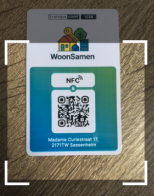
QR-code scannen uitleg
Werkt de NFC-kaart niet, of heb je geen telefoon met NFC? Dan kan je ook de QR-code scannen die op de NFC-kaart is geprint. Er zijn twee manieren om dit te doen:
QR-code scannen via de app TranspaClean / TranspaCom

- Download en open de app: TranspaClean/ TranspaCom
- Tik op QR-icoontje op het inlogscherm en richt je camera op de QR-code
- (indien nodig) log-in met je Account-ID of e-mail en wachtwoord
- Al ingelogd? tik op het QR-icoontje bovenaan je pagina en richt je camera op de QR-code
- Tik op de blauwe knop Open om de locatie direct te openen
- Let op: Zorg dat je locatie accepteert in de app instellingen van je telefoon. Dit is nodig voor een check of de QR-code in de buurt van de locatie is gescand.
QR-code scannen via de camera app op de telefoon
- Open de camera-app van je telefoon.
- Richt de camera op de QR-code.
- Er verschijnt een melding of link op je scherm.
- Tik op de link nu zal TranspaClean Automatisch openen.
- Let op: Zorg dat je locatie accepteert. Dit is nodig voor een check of de QR-code in de buurt van de locatie is gescand.